Hogyan javítható a Microsoft Teams hibakód caa7000a?
Vegyes Cikkek / / August 05, 2021
Amikor együttműködési szoftverről beszélünk, Microsoft Teams először jut eszünkbe. Tehát meglehetősen gyakori, hogy a felhasználók problémákat tapasztalnak a nagy felhasználói bázis és a szerverek terhelése miatt. De ritkán látunk problémákat, de néha a probléma nagy fájdalmat okoz a munkaidő alatt. Ma egy ilyen kérdést fogunk megvitatni, amely a felhasználókat a fejük kapkodására készteti. E hibák után a Microsoft kiadott néhány frissítést, de a gondolatainkkal ellentétben a frissítés tehetetlennek tűnt ezeknek a problémáknak a megoldása érdekében. Tehát, ha valószínűleg itt van, akkor ugyanazt a caa7000a hibakódot tapasztalta.
Legtöbbször a csapatok sok hibakódot jelenítenek meg, ami zavaróvá teszi a probléma megértését. De ma a caa7000a hibakódot fogjuk megvitatni, amely inkább hiba, mint hibakód. Tehát ezt megérteni és magad csinálni kényelmesebb lesz. Lássunk neki.
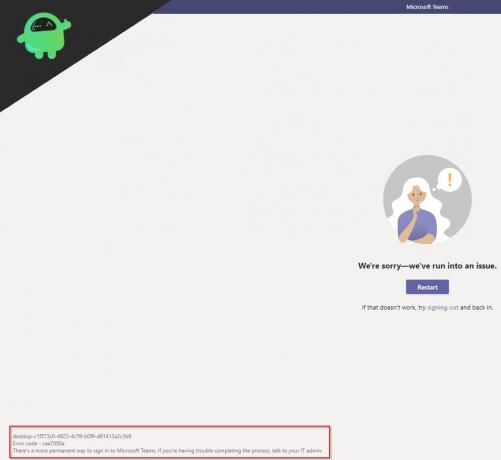
Tartalomjegyzék
- 1 Mi a probléma?
-
2 Hogyan javítható a Microsoft Teams hibakód caa7000a?
- 2.1 1. javítás: Telepítse újra a Microsoft Teams alkalmazást
- 2.2 2. javítás: Ellenőrizze a hálózati csatlakozási problémákat
- 2.3 3. javítás: Ügyfélkérdések
- 3 Következtetés
Mi a probléma?
A kérdés egyszerű, mégis zavaró. Amikor fontos megbeszéléshez vagy hangos konferenciához kell csatlakoznia, a csapatok nem engedik meg, hogy belépjen és megjelenítse a caa7000a hibakódot. Ez a hibakód nemcsak akkor jelenik meg, amikor megpróbál csatlakozni egy értekezlethez, de még a csevegések során is felbukkan. És a legfélelmetesebb egy előadás során. A caa7000a hibakód valójában egy hálózati csatlakozási hibakód, ami azt jelenti, hogy a Microsoft Teams nem tud csatlakozni a hálózathoz.
Ezt a hibakódot látva a felhasználó tehetetlennek érzi magát, mert mindenki tudja, mit jelent a prezentáció, és a rossz csak mindent tönkretehet. Tehát, ha ugyanazt a problémát tapasztalja, akkor ez az útmutató Önnek szól. Összeállítottuk a legjobb javításokat, amelyek segítenek abban, hogy a közeljövőben ne kapja meg ezeket a hibakódokat. Térjünk át a javításainkra.
Hogyan javítható a Microsoft Teams hibakód caa7000a?
A Microsoft Teams hibakódjának kijavítása egy sütemény, ha tisztán érti az egész eljárást. Megbeszéljük a könnyű javításokat, és bárki segítség nélkül megteheti azokat. Ne felejtse el alkalmazni őket az itt tárgyalt sorrendben. Térjünk tehát a javításunkra.
1. javítás: Telepítse újra a Microsoft Teams alkalmazást
A caa7000a hibakód problémájának megoldására az egyik legjobb megoldás a Microsoft Teams eltávolítása és az újratelepítés folytatása. Kövesse a lépéseket, ha segítségre van szüksége az eltávolításhoz.
- Nyissa meg a fájlkezelőt a tálcáról
- Ezután kattintson a jobb felső sarokban a Számítógép fülre
- A számítógépen kattintson a Program eltávolítása vagy módosítása elemre
- Keresse meg Microsoft Teams és távolítsa el.
- Most töltse le a Microsoft Teams alkalmazást a hivatalos termékoldal
- Kattintson duplán a telepítőre, és kövesse az oldalon található utasításokat
Friss telepítéssel a caa7000a hibakód megoldható. És remélem, többé nem fog megjelenni. Lépjen a következő javításra a folytatáshoz
2. javítás: Ellenőrizze a hálózati csatlakozási problémákat
Mint tudjuk, hogy a caa7000a hibakód kapcsolódási hibakód, ezért bölcs dolog ellenőrizni a rendszer hálózati problémáit. Ehhez kövesse az alábbi lépéseket.
- Először is ellenőrizze, hogy az internetkapcsolata stabil-e vagy sem. Megtalálja a hálózati hibaelhárítást itt
- Megpróbálhat más kapcsolatokat, például a mobil hotspotot
- Ezután a beépített hibaelhárítóban megadhatja a hálózati beállítások hibaelhárítását is
Mindezek kipróbálása után a problémája megoldódik. Ha ez nem segít, lépjen a következő javításra.
3. javítás: Ügyfélkérdések
Számos oka vezet a caa7000a hibakódhoz, és ezek többsége saját ügyfelük. Kövesse az alábbi lépéseket a megfelelő megoldáshoz.
- Ha az alkalmazás okozza ezt a problémát, a böngészőben ellenőrizheti az online Microsoft Teams webes felületet
- Ha a webes kliens nem működik, próbálja ki a mobilalkalmazásokat.
- A Microsoft Teams javítható a Microsoft Office Suite alkalmazásból
- Ügyeljen arra, hogy ne használjon VPN-t, mivel a VPN-ek mindig problémákat okoznak az alkalmazásokkal
- Azt is ellenőrizheti, hogy a víruskereső vagy a tűzfal nem szakad-e meg. Ehhez vegye fel a csapatokat a kivétellistára.
Kipróbálhatja ezt a módszert a caa7000a hibakód kijavítására. Mindezzel biztosan megoldja a problémáját. A következő néhány napon belül a Microsoft kiadja a javítások frissítéseit, amelyek végül megoldják a problémákat az ügyféllel.
Kapcsolódó hozzászólások:
- A Ne zavarjanak nem működik a Microsoft Teams a bemutató során: Hogyan javítható?
- Javítás, ha a Microsoft Teams fájl továbbra is zárolt hibát mutat?
- A Microsoft Teams nem távolítja el, megtartja az újratelepítést: Hogyan lehet eltávolítani?
- Hogyan lehet összekapcsolni a Slack és a Microsoft csapatokat?
Következtetés
Ez az útmutató segítséget nyújtott azoknak a felhasználóknak, akik a caa7000a hibakóddal néznek szembe a Microsoft Teams alkalmazásban. Reméljük, hogy ez az útmutató hasznos volt számodra. Ha bármilyen kérdése vagy visszajelzése van, nyugodtan kommentelje alább az Ön nevét és e-mail azonosítóját. Hasonlóképpen nézze meg a mi iPhone tippek és trükkök, PC tippek és trükkök, és Android-tippek és trükkök további ilyen tippeket és trükköket. Köszönöm.
Anubhav Roy egy számítástechnikai mérnök hallgató, aki óriási érdeklődést mutat a számítógépek, az Android és más, az információs és technológiai világban zajló világ iránt. Képzett a gépi tanulásból, az adattudományból, és programozó Python nyelven a Django keretrendszerrel.



